A Steam gyorsparancsának kijavításának 3 módja nem működik (09.16.25)
Nem működik az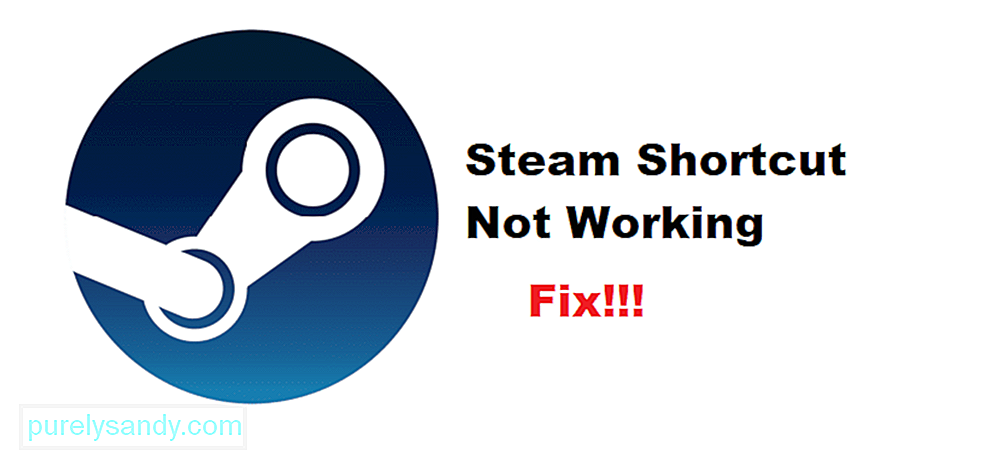 gőzparancs
gőzparancs A Steam a legnagyobb online áruház, amely az összes mainstream játékot megvásárolja az asztalon. A Steam használatával a játékosok mindenféle játékot játszhatnak, amelyeket PC-re bocsátottak rendelkezésre. Ide tartoznak az indie játékok, valamint az olyan kiadók nagy játékai, mint az EA, az Ubisoft és még sok más!
Az online áruház nagyon népszerű a felhasználók körében az egész világon. Az egyik legjobb dolog a Steamben az, hogy miként tartalmazza a regionális árképzést játékaiban. Ez azt jelenti, hogy a Steamben felsorolt összes játék ára az aktuális régiónak megfelelő lesz.
Hogyan lehet kijavítani a Steam parancsikon működését?A Steam a parancsikonok használatával is rendelkezik a gyors megnyitás érdekében játék. Azt azonban láttuk, hogy számos felhasználó panaszkodik, hogy a parancsikonjaik nem működnek a Steam-en. Hogy miért történik ez, annak különböző okai lehetnek.
Ezért, ha szembesül ezzel a problémával, akkor végre kell hajtania a hibaelhárítási lépéseket. Ma megemlítünk néhány lépést arról, hogyan lehet kijavítani a Steam parancsikont, amely nem működik. Így tudja pontosan kijavítani ezt a problémát.
A probléma gyors és egyszerű megoldása egyszerűen társítani a Steam összes parancsikonját a böngészővel. Ez sok felhasználónak segített megoldani a problémát. Ha tudod, hogy tudod ezt megtenni, akkor nem kell aggódnod, mivel ez nagyon egyszerű.
Csak annyit kell tennie, hogy az asztali kezelőpanelre lép. A Program fül alatt lépjen az alapértelmezett programokhoz. Most válassza a „Fájltípus vagy protokoll társítása egy adott programhoz” feliratot. Egyszerűen keresse meg az .URL fájlt, és válassza az internetböngésző opciót.
A probléma másik egyszerű megoldása az, hogy egyszerűen létrehozza az ikont újra . Először törölnie kell a meglévő parancsikont az asztalról. Azt is javasoljuk, hogy ellenőrizze a játék integritását. Ez ellenőrzi és letölti a játék hiányzó fájljait.
Ha végzett, egyszerűen kattintson a jobb egérgombbal arra a játékra, amelynek parancsikont szeretne létrehozni a Steam könyvtárában. Látnia kell egy lehetőséget, amely megkérdezi, hogy létrehoz-e egy asztali parancsikont. Kattintson rá, amely lehetővé teszi egy újabb parancsikon létrehozását.
Ha úgy tűnik, hogy semmi sem működik, akkor a Steam teljes újratelepítését teheti. . Javasoljuk a Steam teljes eltávolítását a számítógépről. Javasoljuk, hogy indítsa újra a számítógépet is, amelynek biztosítania kell az összes fájl eltávolítását. Utána telepítse a Steam legújabb verzióját a számítógépére.
A lényeg
A Steam parancsikon kijavításának három módja itt található: dolgozó. Ezeknek a követése vezethet a hiba kijavításához.
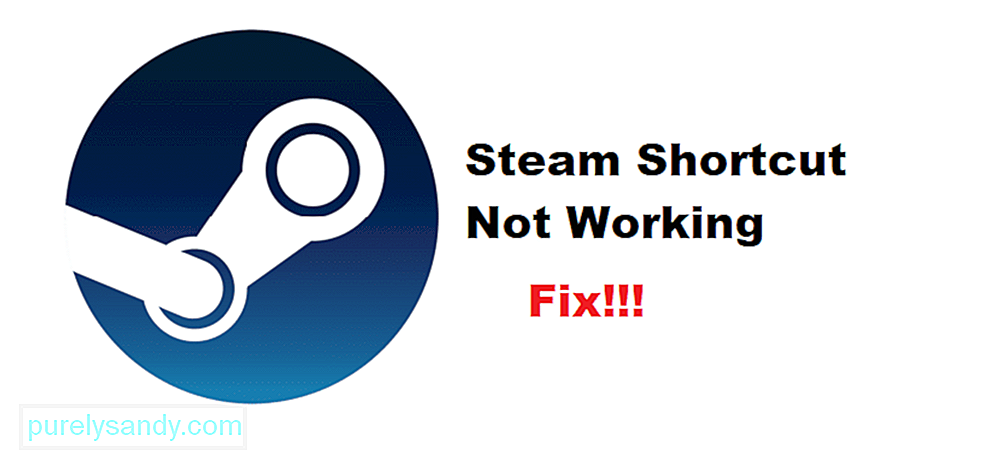
Youtube videó: A Steam gyorsparancsának kijavításának 3 módja nem működik
09, 2025

